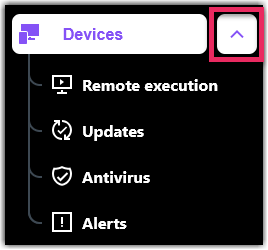Installare MSI in Esecuzione remota
Puoi caricare file .msi per consentire l’installazione invisibile.
Note: Disponibile solo su Windows.
Important: Per usare questa funzionalità, l'utente deve essere autenticato con autenticazione Zero trust, che provvede alla sicurezza della sessione. L’autenticazione è richiesta solo una volta quando esegui una procedura di Esecuzione remota.
Article last updated: 20 January, 2025